win7系统如何为C盘增加空间容量
发布时间:2017-03-23 19:34
随着我们不断的在win7安装程序等等,我们会发现C盘的空间越来越小有点不够用了,那么win7系统如何为C盘增加空间容量呢?下面小编就为大家带来了win7系统为C盘增加空间容量的方法。
win7系统为C盘增加空间容量方法
百度搜索“分区助手专业版”
下载该软件,然后安装,一定要安装在默认的目录,不要更改,否则无法增加c盘空间
安装完毕,打开软件
点击左侧的“扩展分区向导”
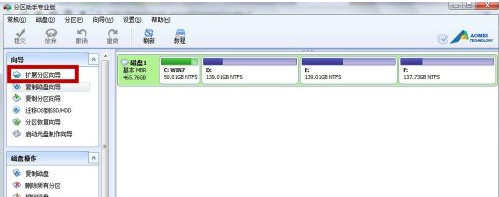
点击“下一步”
再点击“下一步”
选择你要从哪里分空间给c盘,如我分d盘的空间过来,对应打钩,点击下一步
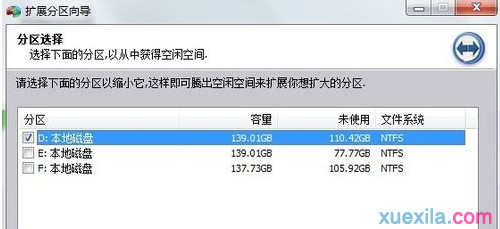
拖动滑动条,分大小,点击下一步
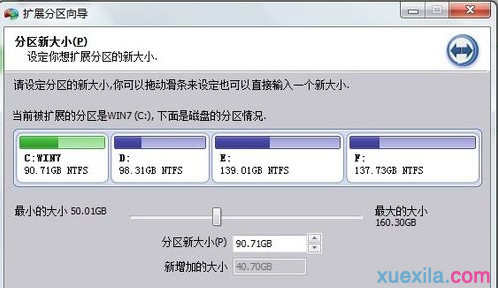
点击执行
等待即可
等待约半个小时左右,就完成了
这时候再去查看你的c盘,就变大了
此时重启一遍计算机,一切也就正常工作了。
win7系统如何为C盘增加空间容量相关文章:
1.电脑系统win7旗舰版好吗?如何安装
2.怎样清理win7电脑系统的垃圾
3.怎么让win7电脑运行更快更流畅
4.win7如何给c盘瘦身
5.如何解决Win7系统只有一个C盘
6.Win7系统有哪些操作误区

win7系统如何为C盘增加空间容量的评论条评论